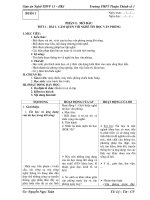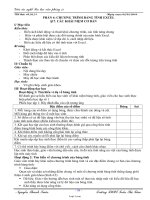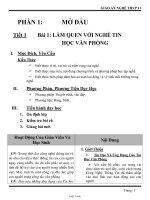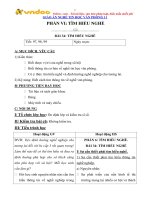Giáo án nghề tin học văn phòng 105 tiết full
Bạn đang xem bản rút gọn của tài liệu. Xem và tải ngay bản đầy đủ của tài liệu tại đây (595.28 KB, 55 trang )
Tuần: ……
Ngày soạn: ...............................................
Tiết: 64, 65, 66
Người soạn: .............................................
BÀI 23:TRÌNH BÀY TRANG TÍNH
THAO TÁC VỚI HÀNG, CỘT VÀ ĐỊNH DẠNG DỮ LIỆU
I. MỤC TIÊU CỦA BÀI
1. Kiến thức:
-
Biết được khả năng điều chỉnh hàng, cột vàđịnh dạng dữ liệu trên trang tính.
-
Biết các thao tác xố, chèn hàng cột trên trang tính.
2. Kĩ năng:
-
Thực hiện thao tác điều chỉnh hàng, cột trên trang tính.
-
Xóa, chèn hàng cột trên trang tính.
-
Thực hiện các thao tác định dạng và căn chỉnh dữ liệu.
3. Thái độ:
II. CHUẨN BỊ CỦA GIÁO VIÊN VÀ HỌC SINH
1. Giáo viên: SGK, giáo án, STK (máy chiếu nếu có).
2. Học sinh: SGK, chuẩn bị trước bài ở nhà.
III.
PHƯƠNG PHÁP GIẢNG DẠY
-
IV.
Thuyết trình, đàm thoại.
TIẾN TRÌNH BÀI HỌC VÀ CÁC HOẠT ĐỘNG
1. Ổn định tổ chức: 1’
2. Kiểm tra bài cũ:
-
Nút điền là gì? Khi kéo thả nút điền ta thực hiện thao tác nào?
3. Bài mới:
* Hoạt động 1. Giới thiệu cho HS biết thao tác điều chỉnh độ rộng cột và độ cao của hàng.
Hoạt động của Giáo viên và học sinh
- GV:
Nội dung
I. ĐIỀU CHỈNH ĐỘ RỘNG CỘT VÀ ĐỘ
CAO CỦA HÀNG.
- Để điều chỉnh độ rộng của cột, chỉ cần
kéo vạch ngăn cách giữa hai cột sang trái
hoặc sang phải.
- Để điều chỉnh độ cao của cột, chỉ cần kéo
vạch ngăn cách giữa hai hàng lên trên
hoặc xuống dưới.
- Để thao tác nhanh ta chỉ cần nháy đúp lên
vạch ngăn cách giữa các cột hay các
hàng.
TỔ BỘ MÔN TIN HỌC
Giáo án Nghề Tin học văn phòng 11
1
* Hoạt động 2. Giới thiệu cho HS biết thao tác xóa hàng, cột.
Hoạt động của Giáo viên và học sinh
- GV: Dẫn dắt vần đề để HS hiểu những
cách thức xoá, chèn cột hoặc hàng.
- HS: Chú ý nghe giảng và ghi bài.
Nội dung
II. XOÁ, CHÈN HÀNG HOẶC CỘT
a. Xoá hàng hoặc cột
- Bước 1: Chọn cột (hàng) cần xoá.
- Bước 2: Chọn Home→ Celss → Delete,
chọn Delete Sheet Rows (Columns).
b. Chèn thêm hàng (cột).
- Bước 1: Chọn hàng (cột) đúng bằng số
hàng (cột) muốn chèn.
- Bước 2: Chọn Home→Cells →Insert,
chọn Insert Sheet Rows (Columns).
* Hoạt động 3. Giới thiệu cho HS biết thao tác định dạng dữ liệu trong bảng tính.
TỔ BỘ MƠN TIN HỌC
Giáo án Nghề Tin học văn phòng 11
2
Hoạt động của Giáo viên và học sinh
- GV: Dẫn dắt vần đề để HS hiểu những
cách thức định dạng dữ liệu trong ab3ng
tính.
- HS: Chú ý nghe giảng và ghi bài.
Nội dung
III. ĐỊNH DẠNG
- Đểđịnh dạng dữ liệu trong bảng ta làm
như sau: Chọn Home→ Cells
→Format→ FormatCells…
1. Định dạng văn bản.
- Bước 1: Chọn TabFont.
- Bước 2: Chọn phông chữ (Font).
- Bước 3: Chọn kiểu chữ (Font style).
- Bước 4: Chọn cỡ chữ (Size), màu chữ
(Color), chọn kiểu gạch chân (Underline),
chọn hiệu ứng (Effects), ...
- Bước 5: ClickOK.
2. Định dạng số
- Bước 1: Chọn TabNumber.
- Bước 2: Chọn Number (Category).
- Bước 3: Chọn số chữ số sau phần thập
phân cần hiển thị (Decimal places).
- Bước 4: Chọn dạng hiển thị phân cách
hàng ngàn (Use 1000 Separator(,)).
- Bước 5: Nháy OK.
3. Căn chỉnh dữ liệu trong ô.
- Bước 1: Chọn TabAlignment.
- Bước 2: Căn chỉnh lề theo chiều ngang
(Horizontal).
- Bước 3: Căn chỉnh lề theo chiều dọc
(Vertical).
- Bước 4: Xoay chiều văn bản
(Orientation).
- Bước 5: Nháy OK.
4. Định dạng một phần văn bản trong ô.
- Nháy đúp chuột tại ô đó và chọn phần cần
định dạng.
TỔ BỘ MƠN TIN HỌC
Giáo án Nghề Tin học văn phòng 11
3
* Hoạt động 4. Thực hành
Hoạt động của Giáo viên và học sinh
1. Thực hành chèn cột và hàng, điều chỉnh độ rộng của
cột và hàng.
- Bài 1 SGK162.
- Sử dụng thao tác sao chép công thức bằng nút điền.
Nội dung
- Chú ý nghe giảng và làm theo
yêu cầu.
- Thực hành theo hướng dẫn.
- Quan sát và hướng dẫn HS.
2. Định dạng và căn chỉnh dữ liệu.
- Bài 2 SGK162.
- Sử dụng thao tác sao chép công thức bằng nút điền.
- Quan sát và hướng dẫn HS.
3. Thực hành điều chỉnh hàng, cột, định dạng phông
chữ và căn chỉnh dữ liệu.
- Bài 3 SGK163.
- Sử dụng thao tác sao công thức bằng nút điền.
- Chú ý nghe giảng và làm theo
yêu cầu.
- Thực hành theo hướng dẫn.
- Chú ý nghe giảng và làm theo
yêu cầu.
- Thực hành theo hướng dẫn.
- Quan sát và hướng dẫn HS.
4. Thực hành tạo và trình bày trang tính.
- Bài 4 SGK163.
- Sử dụng thao tác sao chép công thức bằng nút điền.
- Quan sát và hướng dẫn HS.
- Chú ý nghe giảng và làm theo
yêu cầu.
- Thực hành theo hướng dẫn.
4. Xoá hoặc chèn các ô hay khối
- Bài 5 SGK164.
- Sử dụng thao tác sao chép công thức bằng nút điền.
- Quan sát và hướng dẫn HS.
- Chú ý nghe giảng và làm theo
yêu cầu.
- Thực hành theo hướng dẫn.
V. CỦNG CỐ– DẶN DÒ
- Gọi HS nêu lại một số chức năng định dạng.
- Rút kinh nghiệm giờ thực hành.
TỔ BỘ MÔN TIN HỌC
Giáo án Nghề Tin học văn phòng 11
4
Tuần: ……
Ngày soạn: ...............................................
Tiết: 67, 68, 69
Người soạn: .............................................
Bài 24: TRÌNH BÀY TRANG TÍNH: ĐỊNH DẠNG Ơ
I. MỤC TIÊU CỦA BÀI
1. Kiến thức:
-
Biết khả năng định dạng ô: kẻđường biên và tô màu nền, gộp/tách ô.
2. Kĩ năng:
-
Kẻđường biên và tơ màu nền cho các ơ, gộp/tách ơ tính.
3. Thái độ:
II. CHUẨN BỊ CỦA GIÁO VIÊN VÀ HỌC SINH
1. Giáo viên: SGK, giáo án, STK (máy chiếu nếu có).
2. Học sinh: SGK, chuẩn bị trước bài ở nhà.
TỔ BỘ MÔN TIN HỌC
Giáo án Nghề Tin học văn phòng 11
5
III.
PHƯƠNG PHÁP GIẢNG DẠY
-
IV.
Thuyết trình, đàm thoại.
TIẾN TRÌNH BÀI HỌC VÀ CÁC HOẠT ĐỘNG
1. Ổn định tổ chức: 1’
2. Kiểm tra bài cũ:
-
Hãy cho biết thao tác xóa/chèn hàng/cột trong ô và cách định dạng dữ liệu trong ô.
3. Bài mới:
* Hoạt động 1. Giới thiệu cho HS biết thao tác kẻ đường biên và tô màu nền
Hoạt động của Giáo viên và học sinh
Nội dung
I. KẺ ĐƯỜNG BIÊN VÀ TÔ MÀU NỀN.
1. Kẻ đường biên.
- Bước 1: Mở TabBorder.
- Bước 2: Chọn kiểu đường biên (Style).
- Bước 3: Chọn màu đường biên (Color).
- Bước 4: Đánh dấu các đường cần kẻ
(Presets hoặc Border).
- Bước 5: Nháy OK.
2. Tô màu nền.
- Bước 1: Mở Tab Fill.
- Bước 2: Chọn màu nền (Background
Color).
- Bước 3: Chọn các mẫu có sẵn (Pattern
Style).
- Bước 4: Nháy OK.
TỔ BỘ MÔN TIN HỌC
Giáo án Nghề Tin học văn phòng 11
6
* Hoạt động 2. Giới thiệu cho HS biết thao tác gộp và tách ô.
Hoạt động của Giáo viên và học sinh
Nội dung
I. GỘP Ô VÀ TÁCH CÁC Ô GỘP.
- Nếu gộp ơ màđã có dữ liệu thì ơ gộp sẽ
lấy địa chỉ của ơ góc trên bên trái và sẽ
nhận dữ liệu ở ơ đó.
- Để gộp ơ:
+ Bước 1: Chọn các ô cần gộp.
+ Bước 2: ChọnHome→ Cells →
Format→ FormatCells… và chọn
TabAlignment.
+ Bước 3: Đánh dấu ô Merger cells
(gộp các ô) và nhấn OK.
- Để tách ô:
+ Bước 1: Chọn ôđã được gộp.
+ Bước 2: Chọn Home→ Cells →
Format→ FormatCells… và chọn
Tab Alignment.
+ Bước 3: Xố dấu ơ Merger cells và
nháy OK.
- Ngồi ra có thể làm nhanh bằng cách sau:
* Hoạt động 3. Giới thiệu cho HS biết thao tác sử dụng thanh RibbonHome (công cụ định dạng).
Hoạt động của Giáo viên và học sinh
Nội dung
I. SỬ DỤNG THANH CÔNG CỤ ĐỊNH DẠNG.
- Sao chép đặc trưng định dạng:
+ Bước 1: Chọn ơ cóđịnh dạng cần sao chép và
nháy nút Format Painter
.
+ Bước 2: Nháy ô hay chọn các ơ cần sao chép
định dạng.
TỔ BỘ MƠN TIN HỌC
Giáo án Nghề Tin học văn phòng 11
7
TỔ BỘ MÔN TIN HỌC
Giáo án Nghề Tin học văn phòng 11
8
* Hoạt động 4. Thực hành
Hoạt động của Giáo viên
Hoạt động của Học sinh
1. Trình bày trang tính bằng đường biên, màu
nền, gộp ô.
- Bài 1 SGK170.
- Chú ý nghe giảng và làm theo yêu cầu.
- Sử dụng thao tác sao công thức bằng nút
- Thực hành theo hướng dẫn.
điền.
- Quan sát và hướng dẫn HS.
2. Chèn thêm cột, hàng và đièu chỉnh độ rộng
của cột và độ cao của hàng.
- Bài 2 SGK170.
- Chú ý nghe giảng và làm theo yêu cầu.
- Sử dụng thao tác sao công thức bằng nút
- Thực hành theo hướng dẫn.
điền.
- Quan sát và hướng dẫn HS.
3. Lập và trình bày trang tính.
- Bài 3+4 SGK172.
- Sử dụng thao tác sao công thức bằng nút
điền.
- Chú ý nghe giảng và làm theo yêu cầu.
- Thực hành theo hướng dẫn.
- Quan sát và hướng dẫn HS.
V. CỦNG CỐ– DẶN DÒ
- Nắm vững các kiến thức về trình bày văn bản.
- Gộp/tách ơ trong trangtính.
TỔ BỘ MƠN TIN HỌC
Giáo án Nghề Tin học văn phịng 11
9
Tuần: ……
Ngày soạn: ...............................................
Tiết: 70, 71, 72
Người soạn: .............................................
BÀI 25: BỐ TRÍ DỮ LIỆU TRÊN TRANG TÍNH
I. MỤC TIÊU CỦA BÀI
1. Kiến thức:
-
Hiểu mục đích và tầm quan trọng của việc phân tích yêu cầu lập trang tính.
2. Kĩ năng:
-
Biết đặt, trả lời các câu hỏi phân tích trước khi lập trang tính.
-
Lập trang tính dựa trên các kết quả phân tích.
3. Thái độ:
II. CHUẨN BỊ CỦA GIÁO VIÊN VÀ HỌC SINH
1. Giáo viên: SGK, giáo án, STK (máy chiếu nếu có).
2. Học sinh: SGK, chuẩn bị trước bài ở nhà.
III.
PHƯƠNG PHÁP GIẢNG DẠY
-
IV.
Thuyết trình, đàm thoại.
TIẾN TRÌNH BÀI HỌC VÀ CÁC HOẠT ĐỘNG
1. Ổn định tổ chức: 1’
2. Kiểm tra bài cũ:
-
Hãy nêu mục đích sử dụng đường biên và màu nền của ơ trên trang tính.
-
Chúng có ảnh hưởng đến dữ liệu trên trang tính khơng?
3. Bài mới:
* Hoạt động 1. Giới thiệu cho HS biết một số gợi ý về bố trí dữ liệu trên trang tính.
TỔ BỘ MƠN TIN HỌC
Giáo án Nghề Tin học văn phịng 11
10
Hoạt động của Giáo viên và học sinh
- GV: Đưa ra một số câu hỏi gợi ý để HS
thấy dược tầm quan trọng của việc bố trí
dữ liệu trên trang tính hay là trình bày
trang tính sao cho hợp lí nhất.
- HS: Chú ý nghe giảng và trả lời.
Nội dung
I. MỘT SỐ CÂU HỎI GỢI Ý.
Xét bài toán 1 SGK175.
a. Mục tiêu:
- Lập trang tính để làm gì?
- Lập trang tính khơng chỉđể lưu số liệu mà
cịn tính tốn với các số liệu đó.
b. Dữ liệu:
- Cần tính tốn gì?
- Doanh số và tiền hao hồng.
c. Tính tốn:
d. Trình bày trang tính:
- Bố trí dữ liệu như thế nào để tính tốn
nhanh và dễ dàng nhập dữ liệu mới?
- Cần các đường biên và màu nền khác
nhau để phân biệt khơng?
TỔ BỘ MƠN TIN HỌC
Giáo án Nghề Tin học văn phòng 11
11
* Hoạt động 2. Xét một số ví dụ thực hành.
Hoạt động của Giáo viên và học sinh
Nội dung
II. VÍ DỤ THỰC HÀNH.
Bài toán 2 SGK177.
Loại phần mềm
Hệ điều hành
PM Hệ thống
PM CSDL
a. Mục tiêu: Ngồi tính doanh số và hoa hồng,
cịn cần tính tiền thưởng và tổng doanh thu.
b. Dữ liệu cho trước: Tỉ lệ hoa hồng 5,8%,
tiền thưởng cho mỗi điểm là 50$, giá bán và
số điểm đối với từng loại phần mềm.
c. Dữ liệu nhập thay đổi thường xuyên: Số
lượng từng loại phần mềm bán được.
d. Dữ liệu cần tính: Doanh số, tiền hoa hồng,
tiền thưởng, doanh thu…
e. Trình bày: Vùng dữ liệu mới nên hiện ngay
lên màn hình khi mở bảng tính. Các giá trị
tính tốn dễ dàng kiểm tra được từ dữ liệu
nhập và các dữ liệu cho trước.
* Hoạt động 3. Thực hành
Hoạt động của Giáo viên
1. Cho HS làm ví dụ thực hành. SGK177
Hoạt động của Học sinh
- Chú ý nghe giảng và làm theo yêu cầu.
- Thực hành theo hướng dẫn.
2. Hướng dẫn HS thực hành theo yêu cầu và
dàn bài trong SGK179
- Chú ý nghe giảng và làm theo yêu cầu.
- Thực hành theo hướng dẫn.
V. CỦNG CỐ– DẶN DÒ
- Nhấn mạnh yêu cầu về cách bố trí dữ liệu trên trang tính.
TỔ BỘ MƠN TIN HỌC
Giáo án Nghề Tin học văn phòng 11
12
Tuần: ……
Ngày soạn: ...............................................
Tiết: 73, 74, 75
Người soạn: .............................................
BÀI 26: SỬ DỤNG HÀM LOGIC
I. MỤC TIÊU
1. Kiến thức:
-
Hiểu mục đích sử dụng một số hàm thông dụng.
-
Biết cách nhập một số hàm lơgic.
2. Kỹ năng:
-
Thực hiện được các tính tốn có điều kiện với các hàm lơgic.
-
Sử dụng các hàm lơgic tính tốn với dữ liệu trên trang tính.
3. Thái độ:
-
II.
Yêu thích làm việc với bảng tính.
ĐỒ DÙNG DẠY HỌC
1. Giáo viên: Bài soạn, SGK, Máy chiếu.
2. Học sinh: Vở ghi, SGK.
III.
HOẠT ĐỘNG DẠY – HỌC
1. Ổn định lớp: Kiểm tra sĩ số.
2. Kiểm tra bài cũ:
3. Bài mới:
* Hoạt động 1. Tìm hiểu về tính tốn có điều kiện.
Hoạt động của GV - HS
- GV: Yêu cầu HS đọc và tìm hiểu ví
dụ 1 SGK182.
- HS: Đọc SGK.
- GV: Đưa ra một số câu hỏi để HS
hiểu mục đích sử dụng hàm tính tốn
có điều kiện.
- HS: Nghe giảng và ghi bài.
- GV: Để tính tốn có điều kiện như
trên mà khơng cần sửa đổi cơng thức,
trong chương trình bảng tính sử dụng
một hàm lơgic, hàm IF trong ơ D4.
- HS: Nghe và ghi bài.
- GV: Hàm này sẽ được thực hiện như
sau: Trước hết điều kiện C4>=10^6
sẽ được kiểm tra; nếu điều kiện này
được thoả mãn, chương trình sẽ sử
dụng cơng thức =C4*10% để tính giá
trị trong ơ D4; ngược lại cơng thức
TỔ BỘ MƠN TIN HỌC
Nội dung
I. VÍ DỤ VỀ TÍNH TỐN CĨ ĐIỀU KIỆN
1.Ví dụ 1
- Sử dụng trang tính XuatKhauở bài thực hành 2
trong bài 25, với dữ liệu cho như hình 4.58 SGK182
- Sử dụng cơng thức tính thuế xuất khẩu trong ơ D4
với dữ liệu ở hàng 4.
- Xét cách tính thuế xuất khẩu trong ơ D4
+ Điều kiện để tính tính thuế xuất khẩu là giá trị
xuất khẩu ≥ 1 triệu đô la (C4>=1000000).
+ Trường hợp 1: Nếu giá trị xuất khẩu ≥ 1 triệu
đơ la (điều kiện thoả mãn) thì cơng thức tính
thuế là: Thuế xuất khẩu = giá trị xuất khẩu *
10%(D4=C4*10%).
+ Trường hợp 2: Nếu giá tri xuất khẩu< 1 triệu
đơ la(điều kiện khơng thoả mãn) thì cơng thức
tính thuế là:Thuế xuất khẩu= Giá trị xuất
khẩu* 0%( D4= C4*0%).
Giáo án Nghề Tin học văn phòng 11
13
- Sử dụng hàm IF trong ô D4:
=C4*0% sẽ được sử dụng.
- HS: Nghe và ghi nhớ.
+ D4= IF(C4>=10^6,C4*10%,C4*0%).
+ D4=IF(C4>=10^6,C4*10%,0)
- GV: Yêu cầu HS đọc ví dụ 2 SGK184.
2. Ví dụ 2
- HS: Đọc SGK.
- Sử dụng trang tính như hình 4.59a SGK184.
- Điều kiện để Phương trình vơ nghiệm là <0
- GV: Em hãy cho biết điều kiện để
(=b2- 4ac), ngược lại phương trình có nghiệm.
2
phương trình bậc 2: ax +bx+c =0 vô
nghiệm.
- Sử dụng hàm IF trong ô D5.
- HS: Trả lời.
+ Trong ô D5 ta nhập công thức =IF(B5^2-
- GV: Hướng dẫn HS sử dụng hàm IF
4*A5*C5<0,“vô nghiệm”,“có nghiệm”).
để thử nhanh trong cột D xem
Phương trình vơ nghiệm hay có
nghiệm.
+ Sử dụng nút điền để kéo thả kết quả xuống các
ơ phía dưới.
Lưu ý: Dữ liệu văn bản cần nhập vào với dấu
- HS: Nghe và ghi bài.
ngoặc kép “ và ”
* Hoạt động 2:Tìm hiểu cách sử dụng hàm IF
- GV: Trình bày mục đích sử dụng
hàm IF.
II. Sử dụng hàm IF
1. Cú pháp
- HS: Nghe và ghi bài.
= IF( phep so sanh,Gia tri khi dung,Gia tri khi sai)
- GV: Trình bày cú pháp hàm IF.
- Hàm IF tính Gia tri khi dung khi phep so sanh có giá
trị đúng(điều kiện thoả mãn) và tính Gia tri khi sai khi
phep so sanh có giá trị sai (điều kiện không thoả mãn).
- HS: Nghe giảng và ghi bài.
2.Ví dụ 3
- GV: Em hãy tìm điều kiện để tính
điểm xét tuyển trong ví dụ 3
SGK185, 186 .
- HS: Trả lời.
- GV: Trong ví dụ này, Phep so
sanh là D5= “A”, Gia tri khi
dung là dữ liệu trong ô E5 cộng
thêm 4, Gia tri khi sai là dữ liệu
trong ô E5.
- Sử dụng danh sách điểm thi trên trang tính như trong
hình 4.60a SGK185 .
- Điều kiện của bài là: Điểm thi của thí sinh được cộng
thêm 4, nếu mã ưu tiên của thí sinh đó là A; ngược lại
Điểm thi sẽ được giữ nguyên làm Điểm xét tuyển.
- Tính điểm xét tuyển:
- HS: Nghe và ghi nhớ.
+ Cho công thức =IF( D5=“A”,E5+4,E5) vào ô F5 để
so sánh dữ liệu trong ơ D5 với kí tự A.
+ Từ kết quả trong ô F5, dùng nút điền kéo thả để điền
nhanh kết quả vào các ơ cịn lại trong cột F.
* Hoạt động 3.Tìm hiểu về cách sử dụng hàm IF lồng nhau.
- GV: Trong các mục trên ta thấy có
thể sử dụng hàm IF để thực hiện tính
tốn với 2 công thức khác nhau bằng
một phép so sánh. Nhiều tình huống
khơng thể so sánh được bằng một
điều kiện đơn giản, để giải quyết
những trường hợp đó cần tách điều
kiện thành các nhóm nhỏ hơn và sử
TỔ BỘ MƠN TIN HỌC
III. SỬ DỤNG CÁC HÀM IF LỒNG NHAU
Ví dụ 4: Sử dụng danh sách Điểm thi trên trang tính
như hình 4.61 SGK187
Điều kiện:
- Nếu Mãưu tiên =A: Điểm xét tuyển=Điểm thi +4;
nếu không,so sánh tiếp.
Giáo án Nghề Tin học văn phòng 11
14
dụng hàm IF lồng nhau.
- HS: Nghe giảng.
- Nếu Mã ưu tiên =C: Điểm xét tuyển=Điểm thi +2;
- Ngược lại: Điểm xét tuyển =Điểm thi
- GV: Sử dụng hàm IF để tính Điểm
xét tuyển, ta cần chia nhỏ các điều
kiện để so sánh.
- HS: Nghe và ghi bài.
Tính Điểm xét tuyển trong ơ F5 bằng cơng
thức:=IF(D5=“A”,E5+4,IF(D5=“B”,E5,E5+2)).
* Hoạt động 4.Tìm hiểu về hàm SUMIF.
- GV: Yêu cầu HS đọc ví dụ 5 SGK188
IV. Hàm SUMIF
- HS: Đọc.
1. Ví dụ 5:
- GV: Hướng dẫn để HS biết cách sử
Sử dụng bảng tính Nha Hat (bài 24) với dữ liệu như
hình 4.62 SGK188
dụng hàm SUMIF,
- HS: Nghe giảng.
- GV: Hướng dẫn HS sử dụng hàm
SUMIF tính tiền bán vé loại A.
- Để tính tiền bán vé loại A có thể sử dụng công
thức: =SUMIF(D11:D16, “A”,F11:F16)
- HS: Nghe và ghi bài.
2. Cú pháp
- GV: Hướng dẫn HS tìm hiểu cú pháp
- HS: Nghe và ghi bài
- GV: Hàm SUMIF sẽ cộng dữ liệu ở
các ô trong Cot lay tong trên các
hàng tương ứng với các ô thoả mãn
Tieu chuan trong Cot so sanh.
- HS: Nghe giảng.
IV.
=SUMIF( Cot so sanh, Tieu chuan, Cot lay tong)
trong đó:
+ Cot so sanh là một khối(trên một cột) có các ơ
dữ liệu cần so sánh.
+ Tieu chuan là tiêu chuẩn cần so sánh.
+ Cot lay tong là khối có các ơ tương ứng cần
lấy tổng.
CỦNG CỐ - DẶN DÒ
1. Củng cố:
-
Nhắc lại cách sử dụng hàm logic để thực hiện các tính tốn có điều kiện.
2. Dặn dị:
-
Tìm hiểu trước phần thực hành.
-
Học bài và trả lời các câu hỏi SGK191, 192 .
TỔ BỘ MÔN TIN HỌC
Giáo án Nghề Tin học văn phòng 11
15
Tuần: ……
Ngày soạn: ...............................................
Tiết: 76
Người soạn: .............................................
KIỂM TRA THỰC HÀNH
..................................................................................................................................................................
..................................................................................................................................................................
..................................................................................................................................................................
..................................................................................................................................................................
..................................................................................................................................................................
..................................................................................................................................................................
..................................................................................................................................................................
..................................................................................................................................................................
..................................................................................................................................................................
..................................................................................................................................................................
..................................................................................................................................................................
..................................................................................................................................................................
..................................................................................................................................................................
..................................................................................................................................................................
TỔ BỘ MƠN TIN HỌC
Giáo án Nghề Tin học văn phịng 11
16
Tuần: ……
Ngày soạn: ...............................................
Tiết: 77, 78
Người soạn: .............................................
Bài 27:THỰC HÀNH LẬP TRANG TÍNH VÀ SỬ DỤNG HÀM
I. MỤC TIÊU
1. Kiến thức:
-
Kiến thức được tổng hợp từ các bài học trước.
2. Kỹ năng:
-
Tạo trang tính với các cơng thức, định dạng theo đúng yêu cầu.
II. PHƯƠNG PHÁP, PHƯƠNG TIỆN
1. Phương pháp:
-
Tiết 79: làm mẫu, đàm thoại, hoạt động nhóm;
-
Tiết 80, 81: Thực hành trên máy;
2. Phương tiện: máy tính, đèn chiếu, Phòng máy thực hành;
III.
CHUẨN BỊ
1. Chuẩn bị của giáo viên: Phòng máy, đèn chiếu, SGK.
2. Chuẩn bị của học sinh : Chuẩn bị bài, nội dung thực hành trước ở nhà.
IV.
TIẾN HÀNH HOẠT ĐỘNG
* Hoạt động 1. Tìm hiểu Bài 1 SGK192
Kết quả học sinh thảo luận
Nội dung các câu hỏi do giáo viên đưa ra
Theo nhóm cần đạt
? Sử dụng hàm trong Excel như thế nào?
? Muốn tính tổng, trung bình cộng sử dụng
hàm gõ?
? Muốn tính câu b ta làm như thế nào?
Dùng Insert Functions hay gõ trực
tiếp hàm.
Hàm Sum, Average
Dùng hàm IF kết hợp hàm trị tuyệt
đối AS.
* Hoạt động 2. Tìm hiểu Bài 2 SGK193
? Muốn hiển thị ngày tháng năm hiện tại ta
Hàm Today()
sử dụng hàm gõ?
* Hoạt động 3: Tìm hiểu Bài 3 SGK194
? ơ D5 sử dụng công thức gõ?
Dựng hai hàm IF lồng nhau
=If(B5=$G$5,C5*$H$5,IF(B5=$G$6,C5*$H$6,0))
? (Dành cho HS khá giỏi) ÔD5 ta
Được. Hàm VLOOKUP
có thể dùng hàm khác được
khơng (nếu loại hàng nhiều). Nếu
dùng đó làm hàm gõ?
? Nêu các hàm sử dụng?
SUM, AVERAGE, MIN, MAX, SUMIF
TỔ BỘ MÔN TIN HỌC
Giáo án Nghề Tin học văn phòng 11
17
TỔ BỘ MÔN TIN HỌC
Giáo án Nghề Tin học văn phòng 11
18
* Hoạt động 4. Thực hành
Các bước thực hiện:
- Phần đầu do giáo viên đó làm mẫu và gợi ý, phần thực hành này giáo viên ấn định thời gian và
giao cho các em trực tiếp làm.
- GV yêu cầu HS sử dụng các kiến thức đó học để hồn thành trình tự các yêu cầu mà các bài thực
hành đó nêu.
- Trong q trình học sinh thực hành trên máy, giáo viên quan sát và hướng dẫn, giải đáp những
thắc mắc của học sinh - hướng dẫn học sinh thực hiện các thao tác khác.
- Việc trang trí trang tính đẹp, thẩm mỹ, khơng q màu mè là u cầu của bài 2 và bài 3.
* Hoạt động 5. Đánh giá - Dặn dò
- Giáo viên tổng kết, đánh giá kết quả học tập của học sinh thông qua kết quả của các bài thực
hành.
- Xem kỹ Bài 28 Sắp xếp dữ liệu.
TỔ BỘ MÔN TIN HỌC
Giáo án Nghề Tin học văn phòng 11
19
Tuần: ……
Ngày soạn: ...............................................
Tiết: 79, 80, 81
Người soạn: .............................................
Bài 28:DANH SÁCH DỮ LIỆU VÀ SẮP XẾP DỮ LIỆU
I. MỤC TIÊU
1. Kiến thức:
-
Học sinh hiểu khái niệm danh sách dữ liệu và các thao tác sắp xếp dữ liệu.
-
Hiểu thứ tự tự tạo.
2. Kĩ năng:
-
Lập danh sách dữ liệu, sắp xếp các hàng trong danh sách dữ liệu.
-
Tạo được thứ tự sắp xếp mới và thực hiện sắp xếp theo thứ tự mới.
3. Trọng tâm:
-
Giúp HS sắp xếp được dữ liệu, tạo được thứ tự sắp xếp mới và sắp xếp theo thứ tự mới.
II. PHƯƠNG PHÁP
-
III.
Đàm thoại, thuyết giảng, trực quan và giải quyết vấn đề.
CHUẨN BỊ
1. Giáo viên (GV): SGK, Sách GV, Giáo án, Máy vi tính, Projector.
2. Học sinh (HS): Bút, vở ghi, hệ thống lại các khái niệm cơ bản đó được học ở bài trước.
IV.
THIẾT KẾ CÁC HOẠT ĐỘNG
* Hoạt động 1: Kiểm tra bài cũ.
Hoạt động
- GV: Đưa ra yêu cầu, gọi một học sinh lên
bảng trình bày
- HS: lên bảng trình bày theo yêu cầu
- GV: Đưa ra nhận xét, sửa lỗi, đánh giá,
cho điểm
Nội dung
- Giả sử tại ơ C6 của trang tính chứa điểm
*
trung bình (ĐTB) của một học sinh. Em
hãy lập cơng thức tính kết quả xếp loại
cho học sinh đó theo yêu cầu:
+ ĐTB < 5: Yếu
+ 5 ≤ ĐTB < 6.5: TBình
+ 6.5 ≤ ĐTB < 8: Khá
+ 8 ≤ ĐTB < 9: Giỏi
+ 9 ≤ ĐTB ≤ 10: Xuất sắc
Hoạt động 2. GV giới thiệu danh sách dữ liệu trên bảng tính.
Hoạt động
- GV: Chiếu cho HS xem một số ví dụ về
danh sách dữ liệu và phân tích các yếu tố
cấu thành.
Nội dung
- Danh sách dữ liệu (hay gọi là bảng dữ
liệu) là một dãy các hàng chứa các dữ
liệu liên quan với nhau.
+ Ví dụ: Bảng điểm, báo cáo bán
TỔ BỘ MÔN TIN HỌC
Giáo án Nghề Tin học văn phòng 11
20
hàng…
- Danh sách dữ liệu bao gồm:
+ Hàng tiêu đề.
- GV: Giải thích rõ hơn về các thành phần
+ Tiêu đề cột.
trên danh sách dữ liệu, có thể yêu cầu
học sinh cho một số ví dụ.
* Hoạt động 3. Tìm hiểu cách sắp xếp dữ liệu.
Hoạt động
- GV: Giới thiệu ý nghĩa của việc sắp xếp
dữ liệu.
- GV: Thực hiện thao tác Sắp xếp dữ liệu
trên bảng dữ liệu.
- GV: Hỏi nếu có trường hợp có hai hoặc
nhiều dịng có giá trị bằng nhau ở cột sắp
xếp thì thường người ta làm thế nào?
Nội dung
- Bước 1: Nháy vào ô bất kỳ trong danh
sách.
- Bước 2: Chọn Data→Sort.
- Bước 3: Chọn cột cần sắp xếp, tiêu chí
sắp xếp, cách sắp xếp, …
- Bước 4: Click OK.
- HS: Xác định thêm một tiêu chí sắp xếp
khác.
- GV: Khi đó tiêu chí này sẽ được chọn ở
trong ô “Then by”
Lưu ý:
- Muốn thêm tiêu chí sắp xếp thì nhấn nút
- Muốn bỏ tiêu chí sắp xếp thì nhấn nút
- Muốn sao chép một tiêu chí nào đó thì
nhấn nút
* Hoạt động 4. Tìm hiểu cách tạo một thứ tự sắp xếp mới (Excel 2003).
TỔ BỘ MÔN TIN HỌC
Giáo án Nghề Tin học văn phòng 11
21
Hoạt động
Nội dung
- GV: Hỏi nếu ta muốn sắp xếp theo một
- Bước 1. Chọn Data → Sort→ Custom
thứ tự bất kỳ nào đó thì phải làm thế
nào?
List…Xuất hiện hộp thoạiSort:
- Bước 2: Ở phần Order, ta chọn Custom
- GV: Ta phải định nghĩa cách sắp xếp đó.
*
Hoạt
động
5. Tổ
chức
thực
List… từ cửa sổ xổ xuống.
- GV: Giới thiệu ý nghĩa của việc tạo ra
một thứ tự sắp xếp mới.
- GV: Thực hiện thao tác tạo một thứ tự
sắp xếp mới.
- GV: Sau khi tạo xong ta có thể sử dụng
nhiều lần mà không cần tạo lại.
- GV: Để sắp xếp theo thứ tự mới ta thao
tác tương tự.
- Bước 3. Nhập thứ tự sắp xếp tăng dần:
mỗi thành phần trên một hàng hoặc cách
nhau bởi dấu phẩy.
- Bước 4. Click nútAdd.
- Bước 5. Click nútOK.
Sắp xếp:
- Trên hộp thoại Sort, ở phần Order, ta
chọn Custom List…
- Chọn danh sách tiêu chuẩn sắp xếp trong
hộp Custom Lists.
- ClickOK.
- GV: Đưa ra một danh sách dữ liệu rồi
yêu cầu 3 HS lên trình bày các thao tác
theo yêu cầu.
- HS: Lên trình bày theo yêu cầu của GV.
- Sắp xếp dữ liệu.
- Tạo thứ tự sắp xếp mới.
- Sắp xếp dữ liệu theo thứ tự sắp xếp mới.
- GV: Nhận xét, sửa sai.
hành.
Hoạt động
Nội dung
- Trên cơ sở đó phân cơng vị trí thực hành GV giao nhiệm vụ thực
hành cho HS.
- HS thực hiện các bài tập thực hành trên máy theo yêu cầu.
- Bài 1, 2, 3, 4, 5 SGK.
- GV theo dõi HS thực hành và giải đáp thắc mắc, chỉ dẫn cho
từng HS.
* Hoạt động 6. Tổng kết đánh giá bài thực hành.
GV nhận xét đánh giá kết quả, mức độ hồn thành sản phẩm theo các tiêu chí:
TỔ BỘ MƠN TIN HỌC
Giáo án Nghề Tin học văn phịng 11
22
Thành thạo các thao tác sắp xếp dữ liệu theo một cột, nhiều cột và theo hàng.
Biết định nghĩa các thứ tự tự tạo và thực hiện sắp xếp theo thứ tự tự tạo.
Biết tạo dữ liệu hỗ trợ tính tốn.
Trình bày mẫu đúng u cầu, đẹp.
Thái độ học tập.
Thời gian hoàn thành sản phẩm.
V. CỦNG CỐ - DẶN DÒ
1. Củng cố:
-
Thao tác sắp xếp dữ liệu.
-
Thao tác tạo thứ tự sắp xếp mới.
-
Thao tác sắp xếp dữ liệu theo thứ tự sắp xếp mới.
2. Dặn dò:
-
Xem trước bài “Lọc dữ liệu từ danh sách dữ liệu”.
TỔ BỘ MÔN TIN HỌC
Giáo án Nghề Tin học văn phòng 11
23
Tuần: ……
Ngày soạn:
Tiết: 82, 83, 84
Người soạn: .............................................
Bài 29:LỌC DỮ LIỆU TỪ DANH SÁCH DỮ LIỆU
I. MỤC TIÊU
1. Kiến thức:
-
Hiểu khái niệm lọc dữ liệu từ danh sách dữ liệu.
-
Biết các bước cần thực hiện để lọc dữ liệu từ danh sách dữ liệu.
2. Kĩ năng:
-
Lọc danh sách từ một danh sách dữ liệu.
-
Sử dụng các tuỳ chọn (Top 10...), (Custom..) để lọc dữ liệu.
II. CHUẨN BỊ
1. Giáo viên: Giáo án, đồ dùng dạy học.
2. Học sinh: Vở ghi , đồ dùng học tập.
III.
TIẾN TRÌNH BÀI HỌC
1. Kiểm tra bài cũ: Không.
2. Bài mới:
Hoạt động của GV và HS
Nội dung ghi bảng
I. LỌC DỮ LIỆU TỪ DANH SÁCH
Khái niệm:
- Quá trình chọn và chỉ hiển thị các hàng thỏa mãn
- GV: Giới thiệu khái niệm lọc
dữ liệu từ danh sách.
các tiêu chuẩn nhất định nào đó từ một danh sách dữ
liệu được gọi là quá trình lọc hay kết xuất dữ liệu.
- Kết quả lọc dữ liệu khơng xố dữ liệu, các hàng
không thoả mãn các tiêu chẩn lọc chỉ bị ẩn đi.
- HS: Lĩnh hội kiến thức, ghi
bài.
- Kết quả lọc dữ liệu cũng không sắp xếp lại dữ liệu,
chúng được hiển thị theo thứ tự ban đầu.
1. Sử dụng AutoFilter (lọc tự động) để kết xuất dữ liệu.
Để kết xuất dữ liệu ta thực hiện theo hai bước sau:
- Bước 1 : Bước chuẩn bị , thực hiện các bước sau:
- GV: Hướng dẫn HS sử dụng
Filter để kết xuất dữ liệu.
Minh họa bằng ví dụ cụ thể.
+ Bước 1.1: Nháy chuột chọn một ô trong danh
sách dữ liệu.
+ Bước 1.2: Dùng lệnh Data → Filter.
Sau bước này, trên hàng tiêu đề xuất hiện các nút mũi tên
như hình 4.76a SGK204.
- HS: Lĩnh hội kiến thức, quan
sát ví dụ và ghi bài.
TỔ BỘ MƠN TIN HỌC
- Bước 2: Chọn tiêu đềđể lọc. thứ tự các thao tác như
sau:
Giáo án Nghề Tin học văn phòng 11
24
+ Bước 2.1: Nháy nút mũi tên trên tiêu đề cột
+ Bước 2.2: Chọn giá trị làm tiêu chuẩn lọc.
- GV: Hướng dẫn HS sử dụng các
tuỳ chọn (Top10...) và
(Custom..)
- HS: Lĩnh hội kiến thức và ghi
- Các hàng mà dữ liệu của ơ tại cột đó là giá trị chọn
sẽ được hiển thị và tất cả các hàng khác sẽ bị ẩn đi.
Tiêu đề của các hàng được chọn ra được đổi thành
màu xanh.
Lưu ý: SGK205.
bài.
2. Sử dụng các tuỳ chọn (Top10...) và (Custom..)
- (Top10...): Dùng để lọc một số hàng có giá trị lớn
nhất hoặc nhỏ nhất (ngầm định là 10)
- (Custom Filter...): Được sử dụng để đặt một số loại
tiêu chuẩn phức hợp.
a.(Top10...)
- Các bước thực hiện như sau :
+ Bước 1: Chọn Top (lớn nhất) hoặc Bottom
(nhỏ nhất) trong Show.
+ Bước 2: Chọn số giá trị lớn nhất (nhỏ nhất) cần
lọc.
+ Bước 3: Nháy OK.
Lưu ý: Lựa chọn này không sử dụng được với các cột
có dữ liệu văn bản.
b.(Custom Filter...)
- Sử dụngCustom Filterđể tạo ra các tiêu chuẩn phức
- GV: Kết quả hiển thị số hàng có
giá trị dữ liệu lớn nhất (hoặc nhỏ
nhất) trong cột đó.
hợp.
- Hộp thoại Custom AutoFilterchứa hai cặp ô giống
nhau. Các bước thực hiện như sau:
+ Bước 1: Chọn quan hệ chotiêu chuẩn thứ nhất.
+ Bước 2: Chọn hoặc nhập giá trị cho quan hệ
thứ nhất.
+ Bước 3: Chọn And (và) hoặc Or (hoặc).
+ Bước 4: Chọn quan hệ cho tiêu chuẩn thứ hai.
+ Bước 5: Chọn hoặc nhập giá trị cho quan hệ
thứ hai.
+ Bước 6: Nháy OK.
- GV: Yêu cầu HS mở bảng tính
So diem đã lưu ở bài 24 và
bảng tính Xuat khau đã lưu ở
bài 27.
- HS: Thực hiện theo yêu cầu của
GV.
TỔ BỘ MƠN TIN HỌC
Lưu ý: Khơng thực hiện các bước 3, 4 , 5 nếu chỉ cần
dùng một quan hệ để lọc.
II. THỰC HÀNH
1. Mở bảng tính đã có và lọc dữ liệu từ đơn giản đến
phức tạp.
Giáo án Nghề Tin học văn phòng 11
25